اختبر الكاميرا الجديدة وأوجه الفرق في Galaxy S20 | S20+ | S20 Ultra
تم تجهيز الكاميرات في سلسلة Galaxy S20 بنظام كاميرا جديد تمامًا، سهل الاستخدام ويتضمن ميزات جديدة لمزيد من التحسينات في تقنية الفيديو والصور السيلفي بصورة أكبر.
باستخدام لقطة واحدة، يمكنك إنشاء مقاطع صور لكل لحظة، واستخدام ميزة التقريب المتقدمة لالتقاط صورة من على بعد مئات الأقدام. توفر تقنية الكاميرا الجديدة أيضًا تصويراً محسنًا في الإضاءة المنخفضة للتصوير الخارجي في المساء.
مقارنة مواصفات الكاميرات
تمتاز جميع هواتف سلسلة Galaxy S20 بكاميرا واحدة في الجهة الأمامية، للمسة كمالية تتم تصميم الهاتف الذكي ذي الشاشة الخالية من الإطار Bezelless، ولكنها لا تتخلى بالضرورة عن الأداء والكفاءة الوظيفية. S20 Ultra مجهزة بعدسات كاميرا بدقة 40 ميجا بكسل لإضفاء مظهرًا "فائقًا" عليها .
تكمن الفروق في الكاميرا بين سلسلة Galaxy S20 في الخلفية. تتمتع سلسلة S20 بكاميرا ثلاثية خلفية، بينما تتمتع كل من سلسلتي S20+ و S20 Ultraبكاميرات رباعية. بالإضافة إلى ذلك، تقيس كاميرات العمق DepthVisionالمسافة بين الكاميرا والهدف للمساعدة في زيادة حدة الصور الشخصية وAR(الواقع المعزز).

|
Galaxy S20 |
+Galaxy S20 |
Galaxy S20 Ultra |
|
|---|---|---|---|
|
كاميرا أمامية |
سيلفي بدقة 10 ميجا بكسل |
سيلفي بدقة 10 ميجا بكسل |
سيلفي بدقة 40 ميجا بكسل |
|
فائقة الاتساع بدقة 12 ميجا بكسل |
فائقة الاتساع بدقة 12 ميجا بكسل |
فائقة الاتساع بدقة 12 ميجا بكسل |
|
كاميرا عريضة الزاوية |
عريضة الزاوية بدقة 12 ميجا بكسل |
عريضة الزاوية بدقة 12 ميجا بكسل |
عريضة الزاوية بدقة 108 ميجا بكسل |
|
كاميرا تصوير بالعدسة المقربة |
صورة بالعدسة المقربة بدقة 64ميجا بكسل |
صورة بالعدسة المقربة بدقة 64 ميجا بكسل |
صورة بالعدسة المقربة 48 ميجا بكسل |
|
كاميرا وقت الرحلة |
- |
*خاصية DepthVision |
*خاصية DepthVision |
تنويه: تعد الكاميرا المزودة بخاصية عمق المجال *DepthVision احدى صور كاميرا وقت الرحلة (ToF) والتي يمكنها ضبط العمق والمسافة لترتقي بعالمك التصويري إلى مستويات جديدة.
100x خاصية التقريب space zoom (S20 Ultra فقط)
تمتاز جميع هواتف سلسلة Galaxy S20 بكاميرا واحدة في الجهة الأمامية، للمسة كمالية تتم تصميم الهاتف الذكي ذي الشاشة الخالية من الإطار Bezelless، ولكنها لا تتخلى بالضرورة عن الأداء والكفاءة الوظيفية. S20 Ultra مجهزة بعدسات كاميرا بدقة 40 ميجا بكسل لإضفاء مظهرًا "فائقًا" عليها .
يدعم Galaxy S20 و Galaxy S20+ التقريب البصري الهجين حتى درجة تقريب تبلغ 3× والتقريب الرقمي فائق الدقة بدرجة تقريب تصل إلى 30×، بينما يوفر Galaxy S20 Ultra التقريب البصري الهجين بدرجة تقريب نبلغ 10× والتقريب الرقمي فائق الدقة بدرجة تقريب تبلغ 100×. على الرغم من أنه لا يتم استخدام التقريب الرقمي في الحياة الواقعية بسبب مشكلة انخفاض جودة الصورة، لكن من الواضح أن التقريب الرقمي بدقة 100× يُظهر اختلافًا واضحًا عن المنتجات الأخرى.

وضع داكن أكثر سطوعًا وأكثر وضوحًا
تتيح سلسلة Galaxy S20 الجديدة أيضًا إمكانية التقاط صورة ساطعة وزاهية حتى في ظروف الإضاءة المنخفضة. يسمح المستشعر الأكبر حجماً بمزيد من الضوء أثناء الليل.
الوضع الداكن والنطاق الديناميكي العالي (HDR) يتيح لك أيضًا الحصول على درجتي السطوع والإظلام المناسبين. الصور التي يتم التقاطها في وضع الليل تلتقط بشكل أكثر وضوحًا وإشراقًا.

تخصيص فلتر الكاميرا الخاص بي
يمكن لسلسلة Galaxy S20 استخراج فلاتر ألوان مختلفة من الصور وتطبيقها على الصورة الأصلية وأيضًا إعادة تلوين الصورة بها. يسمح لك ذلك بإنشاء صورك الخاصة.
عندما ترغب في التقاط صورة بأحد المؤثرات التي تعجبك ، ما عليك سوى حفظ صورة في تطبيق المعرض وسيقوم الذكاء الاصطناعي في سلسلة Galaxy S20 باستخراج فلتر اللون استنادًا إلى قاعدة بيانات الفلتر.
الخطوة 1. افتح تطبيق الكاميرا واضغط على أيقونة الفلتر في الجانب العلوي الأيمن من الشاشة. بمجرد الضغط عليها، ستقودك إلى الشاشة التالية حيث يمكنك عرض الفلاتر الخاصة بي.
الخطوة 2. انقر فوق الزر (+) لإنشاء فلتر جديد، وسيتم فتح تطبيق المعرض في هاتفك.
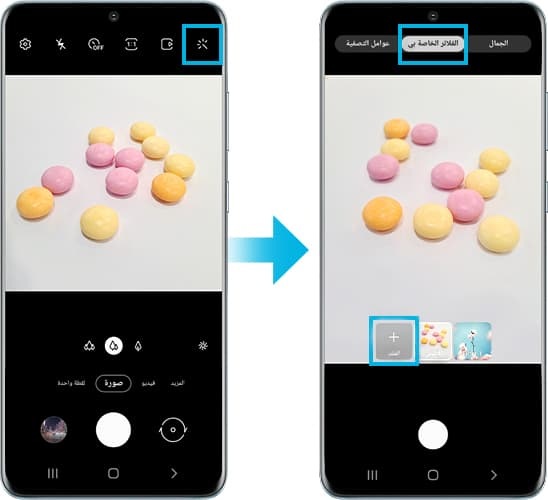
الخطوة 3. اضغط على الصور أو الألبومات للعثور على الصورة التي تحتوي على الفلتر الذي تريده.
الخطوة 4. بعد الضغط على الصورة، ستظهر كصورة مصغرة. اضغط على اسم الفلتر لإعادة تسميته واضغط على حفظ لإضافته.

ملاحظة:
- لإزالة الفلتر، واصل الضغط على الفلتر الذي تم إنشاؤه واضغط على حذف.
- يمكن أيضًا تنظيم الفلاتر الخاصة بك عبر الضغط المستمر عليها أو سحبها إلى ترتيب مختلف.
نشكركم على ابداء رأيكم و الملاحظات
يُرجى الإجابة عن كل الأسئلة.